¿Deseas instalar y configurar correctamente el complemento Yoast SEO en WordPress?
Yoast SEO es el mejor complemento de WordPress SEO en el mercado y ofrece el conjunto más completo de herramientas para optimizar su sitio web.
Sin embargo, muchos principiantes no están familiarizados con la jerga del SEO y les resulta difícil decidir qué opciones de complemento deben activar.
En esta guía, te guiaremos a través del plugin Yoast SEO, configurarlo completamente en WordPress y asi optimizar tu sitio web para el SEO.
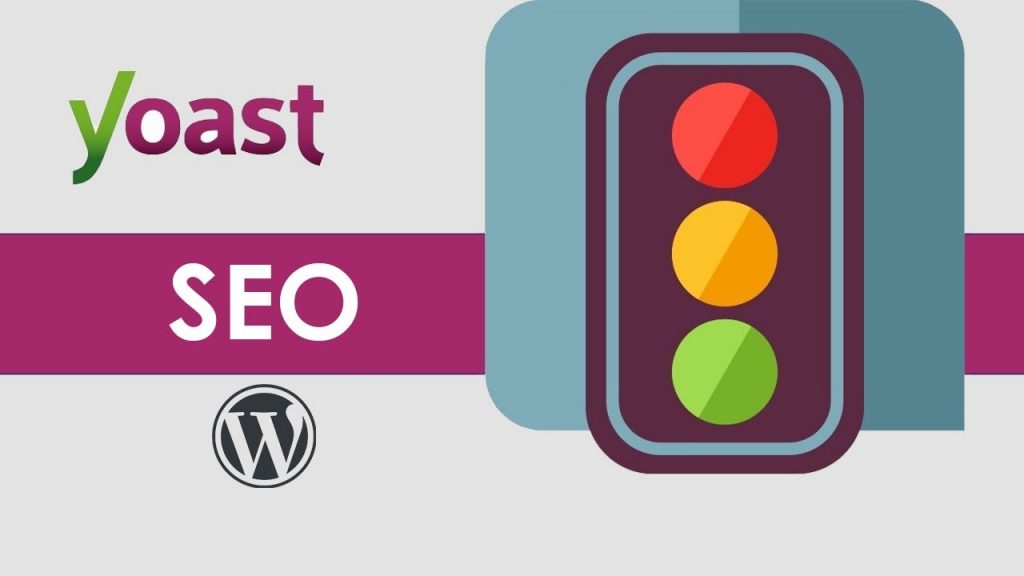
Table of Contents
Caracteristicas
Yoast SEO es el complemento de WordPress SEO más completo con muchas herramientas y características integradas. Aquí hay una descripción general rápida de algunas de esas características.
- Cambia el título SEO de la publicación y la meta descripción por publicación.
- Soporte de título y meta descripción para taxonomías (por ejemplo, categoría y etiquetas ).
- Vista previa de fragmentos de resultados de búsqueda de Google.
- Prueba de palabras claves de enfoque.
- Configuración de Meta Robots:
- Agrega fácilmente noodp, noydir metaetiquetas.
- Fácilmente sin índice, o páginas nofollow, taxonomías o archivos completos.
- Soporte canónico mejorado, canonizando los archivos de taxonomía, entradas, páginas individuales y la página principal.
- Configuración de pie de página / encabezado RSS.
- Limpieza de enlaces permanentes, al tiempo que permite la búsqueda personalizada de Google.
- Soporte de migas de pan (en ingles Breadcrumb), con títulos de migas de pan configurables.
- Sitemaps XML con:
- Imágenes
- Eliminación configurable de tipos de publicaciones y taxonomías
- Las páginas o publicaciones que no han sido indexadas no se mostrarán en el mapa del sitio XML (pero se puede hacer si se desea).
- Sitemaps XML de noticias
- .htaccess y el editor de robots.txt
- se puede verificar en Google Search Console, Yahoo y Bing Webmaster Tools
- Funcionalidad básica para importación de: Platinum SEO Pack y plugins All in One SEO. (También puedes usar el Transportador de datos SEO para transferir la funcionalidad de temas como los temas secundarios de Genesis).
La versión premium de Yoast SEO viene con aún más funciones.
- Un administrador de redireccionamiento que le permite configurar fácilmente redireccionar.
- Posibilidad de usar palabras clave de foco múltiple
- Sugerencias de enlaces internos
- Capacidad para exportar palabras clave de enfoque
- Tutoriales en video para ayudarlo a comprender cada característica del complemento.
- Soporte premium proporcionado por la gente de Yoast para ayudarte a aprovechar al máximo, el SEO de tu sitio.
Video Tutorial
Falta el vídeo muy pronto lo colocaremosSuscríbase a WebEfectivo
Si no te gusta el video o necesita más instrucciones, continúa leyendo.
Cómo instalar el complemento Yoast SEO
Primero, lo que debes hacer es instalar y activar el complemento Yoast SEO.
Tras la activación, notará un nuevo elemento de menú en la barra de administración de WordPress etiquetado SEO con el logotipo de Yoast SEO en él.
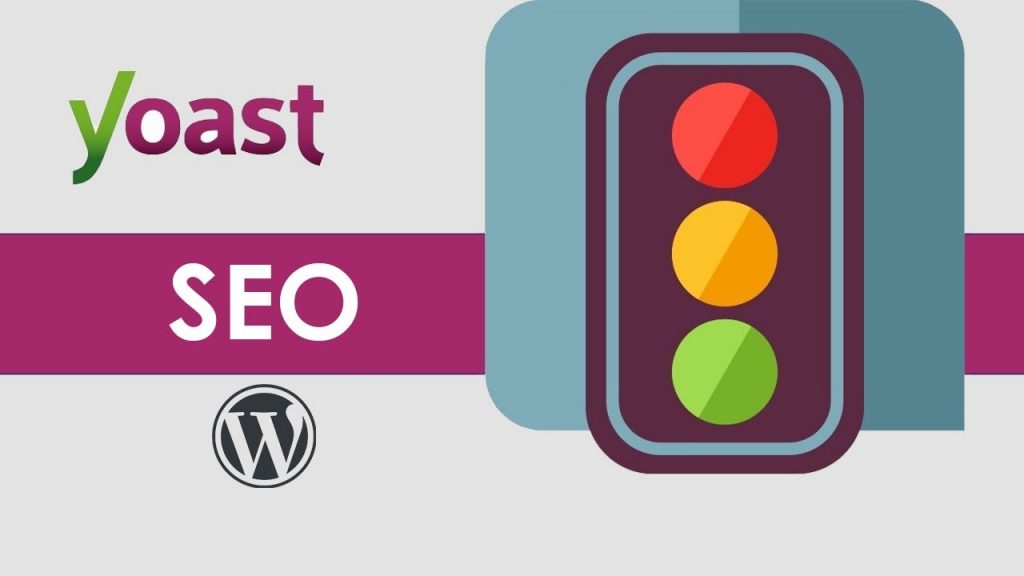
Ahora que has instalado y activado el complemento, echemos un vistazo a cómo configurar correctamente este el poderoso plugin.
Cómo configurar Yoast SEO Plugin
Debes recordar que las configuraciones que seleccionamos son las que recomendamos. Otros expertos pueden tener sus propias preferencias y discreción, por lo que los usuarios avanzados pueden ignorar cualquier cosa que no les guste.
Si eres un principiante y quieres usar el plugin Yoast SEO, como lo hacemos nosotros, entonces sigue los pasos a continuación.
Paso 1. Transferencia de datos
Muchos de ustedes probablemente tengan otro plugin de WordPress como All in One SEO pack , o un marco temático como Genesis que se ocupa de sus datos de SEO.
Si deseas utilizar con éxito este complemento, debes asegurarse de que todos tus datos anteriores se hayan transportado a este complemento antes de desactivar el otro.
Para lograr esto, recomendamos usar SEO Data ransporter de StudioPress .
Si está configurando esto en un nuevo blog, omita estos paso.
Paso 2. Configuración general
Al hacer clic en el icono de SEO, se accede a la página de configuración del complemento. Cambia a la pestaña ‘General’ y verás un botón para abrir el asistente de configuración. Queremos que ignores este asistente, porque to guiaremos paso a paso a través de cada opción.
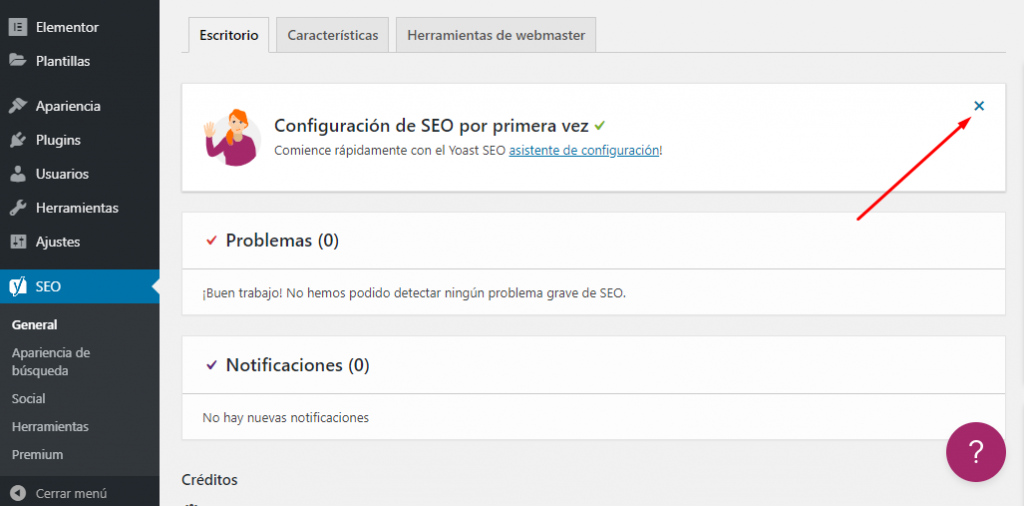
Paso 3. Características
Yoast SEO viene con muchas características. Esta página te permite activar y desactivar fácilmente esas funciones. Por defecto, todas las opciones en esta página están activadas.

Hablaremos sobre algunos de ellos más adelante en este artículo. Por ahora, echemos un vistazo rápido a cada elemento y lo que hace.
- Análisis SEO: muestra la puntuación y el análisis SEO de su contenido.
- Análisis de legibilidad: muestra el análisis de legibilidad y la puntuación de su contenido.
- Contenido de Cornerstone: esta característica te permite marcar y filtrar el contenido de Conerstone (piedra de contenido). Estos son sus artículos más importantes.
- Contador de enlaces de texto: esta función muestra la cantidad de enlaces de texto internos hacia y desde un artículo.
- Mapas de sitio XML: crea mapas de sitio XML para tu sitio web.
- Integración de Ryte: Ryte es un servicio de terceros, revisará semanalmente tu sitio y notificará a Yoast SEO si tu sitio está desindexado.
- Menú de la barra de administración: muestra el menú Yoast SEO en la barra de herramientas de administración de WordPress.
- Seguridad: sin configuraciones avanzadas para autores: oculta configuraciones avanzadas de SEO de los autores para mejorar la seguridad.
Paso 4. Herramientas para webmasters
Los motores de búsqueda populares permiten a los propietarios de sitios agregar sus sitios utilizando el área de herramientas de webmaster. Consulta nuestra guía completa de Google Search Console para obtener más información sobre estas herramientas.
Yoast SEO facilita la verificación de tu sitio web con todos los principales motores de búsqueda. Para hacerlo, debes registrarse en el programa de herramientas para webmasters de cada motor de búsqueda.
Después de eso, se te pedirá que agregue una meta etiqueta para verificar su propiedad del sitio web. Simplemente agrega el meta código que recibiste de los motores de búsqueda en los campos respectivos.
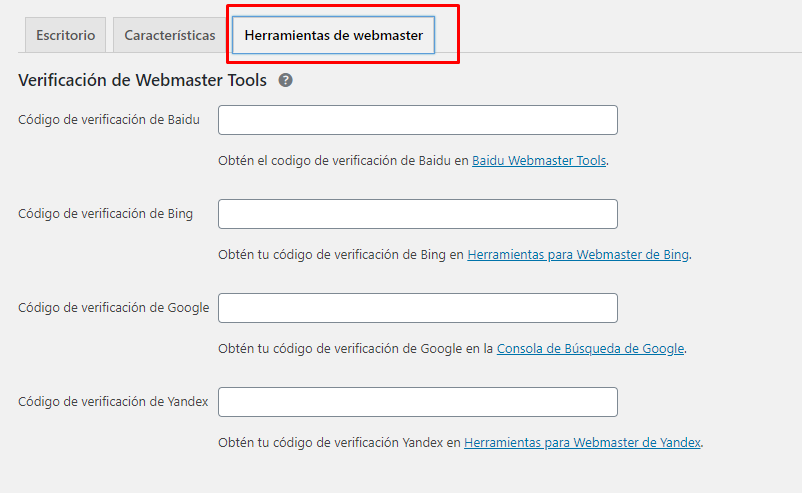
Paso 5. Apariencia de búsqueda
La apariencia de búsqueda en la configuración de Yoast SEO controla cómo aparece tu sitio web en los resultados de búsqueda. Esto incluye varias opciones para su página de inicio, artículos individuales, archivos y taxonomías.
Te guiaremos a través de cada uno de ellos. Comencemos primero con la configuración general,
1. General
Aquí puedes elegir el símbolo que deseas usar como separador entre títulos. La opción predeterminada es un guión, puedes usarlo, si no está seguro de qué símbolo elegir.
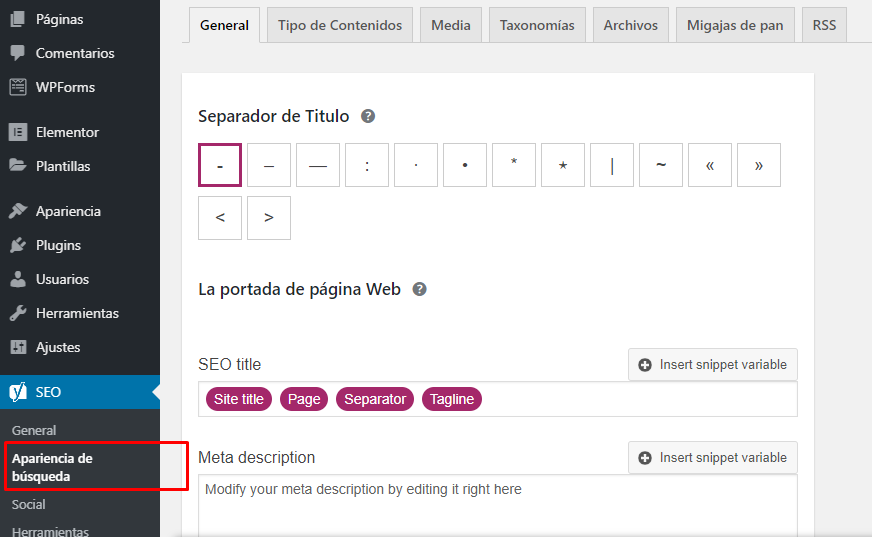
En esta página, también puede elegir el título de SEO y la meta descripción para la página de inicio de tu sitio web.
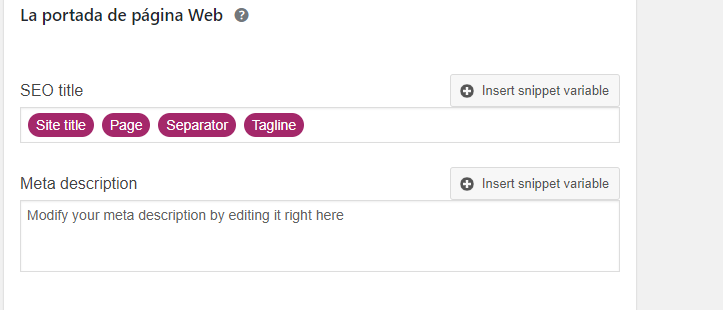
Después de esto, encontrarás el gráfico de conocimiento y las opciones de esquema para tu sitio web. Puede elegir si tu sitio web representa una organización o un individuo.
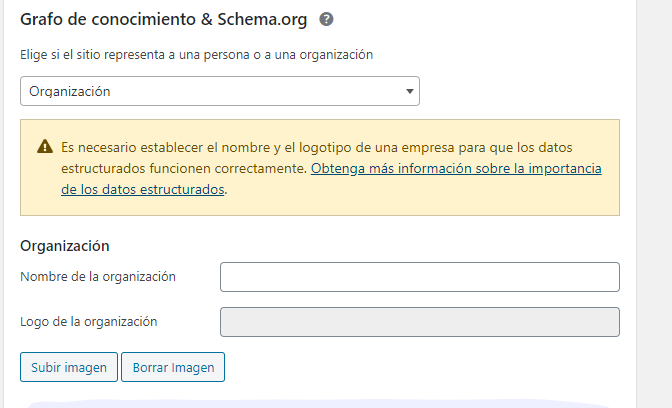
También puede cargar un Avatar (foto de perfil) para el individuo o el logotipo de un sitio web para una empresa.
2. Tipos de contenido
Puedes elegir un título y una descripción de SEO para cada publicación o página que escribas. Yoast SEO también te permite configurar una plantilla automática para usar en ellos.
En caso de que olvide agregarlos manualmente, estas opciones permitirán que Yoast SEO use la configuración predeterminada para completar automáticamente esas opciones.
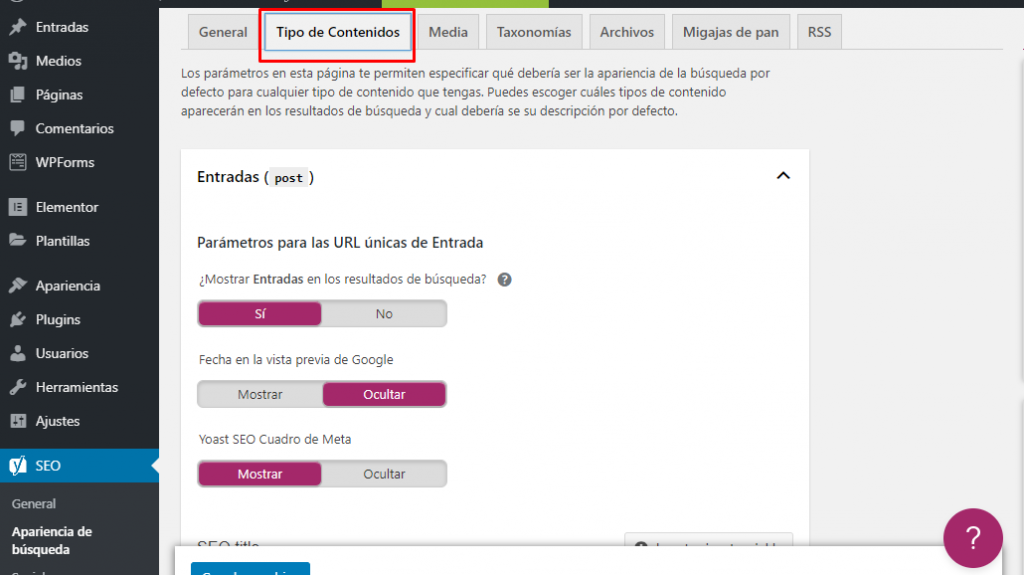
Podrás establecer la apariencia de búsqueda, el fragmento de fecha y si mostrar o no el metacuadro de SEO para cada tipo de contenido. Las opciones predeterminadas funcionarían para todos los sitios web.
Después de esto, puedes configurar la plantilla de título de SEO y una meta descripción predeterminada.
Sin embargo, te recomendamos que solo modifique el título de SEO y dejes en blanco el campo de meta descripción. Esto permitiría a Yoast SEO generar dinámicamente una descripción de las primeras líneas de su artículo.
3. Medios
Por defecto, WordPress crea una nueva página para cada imagen o medio que adjuntes a sus publicaciones y páginas. Esta página solo muestra los medios adjuntos.
Esas páginas adjuntas no tienen texto significativo para proporcionar un contexto a los motores de búsqueda. Dichas páginas se consideran contenido de baja calidad por los motores de búsqueda y tienen un impacto negativo en el SEO.
Yoast SEO to ayuda a solucionar eso al redirigir a los usuarios al archivo adjunto en lugar de a la página adjunta. Esta opción está configurada en ‘Sí’ de manera predeterminada y no necesita cambiarla.
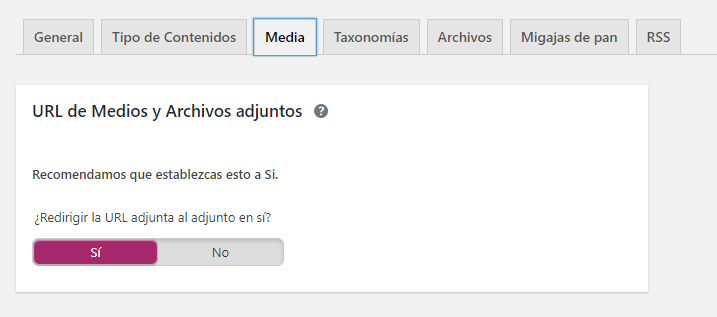
4. Taxonomías
En la pestaña de taxonomías, puedes configurar títulos y metadatos para categorías, etiquetas, taxonomías personalizadas y archivos de formato de entradas.
Las variables de plantilla predeterminadas deberían funcionar para la mayoría de los sitios. En cuanto a las descripciones, recuerda que Yoast SEO recoge descripciones de tus categorías y etiquetas.
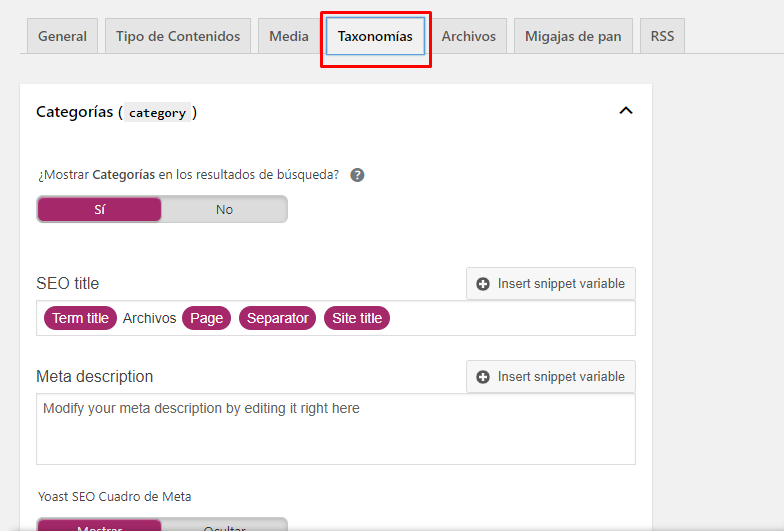
5. Archivos
La pestaña Archivos tee permite controlar las opciones de apariencia de búsqueda para varias páginas de archivo en tu sitio web. Esto incluye autor, fecha, búsqueda y páginas 404 .
Las opciones predeterminadas funcionarán para la mayoría de los sitios web. Sin embargo, si ejecuta un blog de autor único, debes deshabilitar las páginas de archivo de autor de los motores de búsqueda.
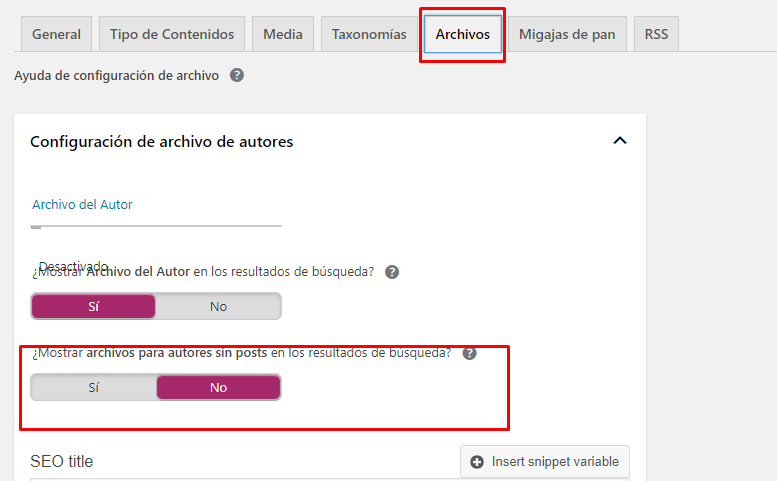
En un blog de autor único, las páginas de archivo de autor son exactamente como el archivo de fecha o las páginas de tu blog. Esto crea contenido duplicado que afecta su posicionamiento de SEO.
6. Migajas de pan
Las migas de pan son excelentes para la vinculación interna porque define una ruta o ruta clara a la página en la que se encuentra. Estas migas de pan también aparecen en los resultados de búsqueda, lo que le da a tu sitio una ventaja adicional en la búsqueda.
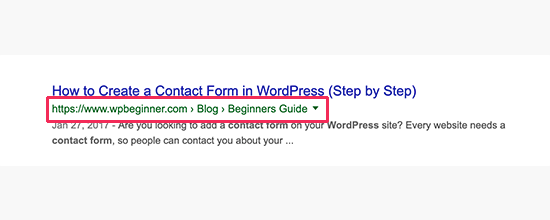
Asegúrete de hacer clic en ‘Habilitado’, esto revelará más configuraciones de migas de pan.
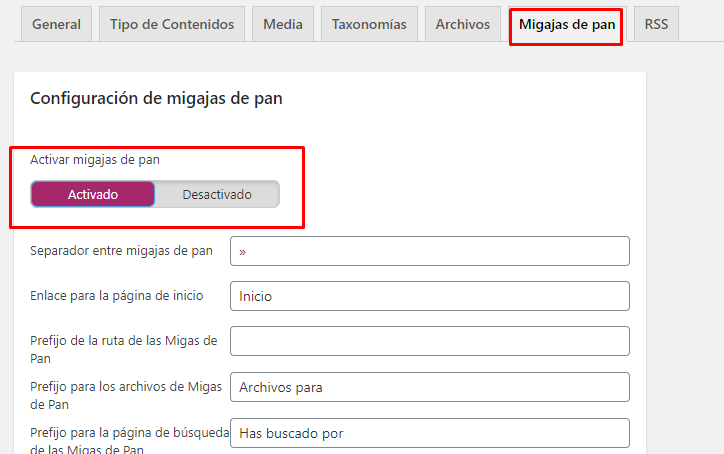
La configuración predeterminada debería funcionar para la mayoría de los sitios web, pero si deseas cambiar algo, puedes hacerlo. Una vez que hayas terminado, haz clic en el botón Guardar cambios.
7. RSS
Las fuentes RSS a menudo son utilizadas por los raspadores de contenido para copiar contenido de su sitio web. Yoast SEO le permite agregar un vínculo de retroceso a su propio sitio para cada publicación en su feed RSS.
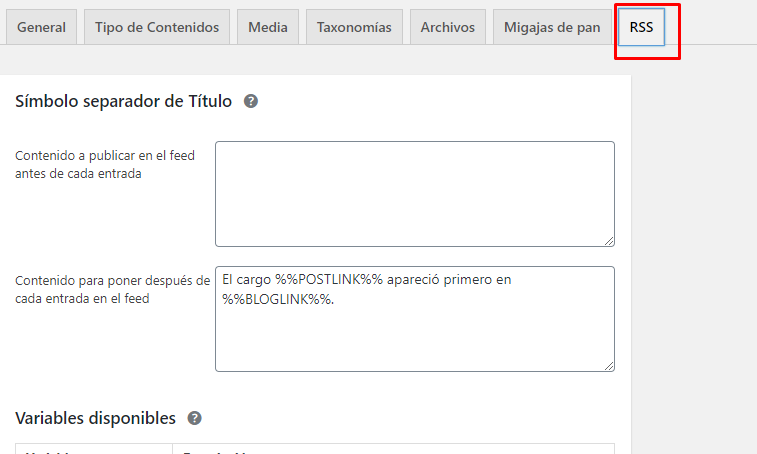
De esta manera, obtendrá vínculos de retroceso a tu sitio, y Google sabrá que tu eres la fuente original.
Hay opciones para agregar tu enlace de autor, enlace de publicación, enlace de blog y descripción del blog. Así que sé creativo. Esto también se puede utilizar para agregar publicidad a tu feed RSS.
Paso 6. Social
Como dijimos anteriormente, Yoast SEO es una potencia repleta de muchas características para proporcionar una optimización integral.
Una gran característica del complemento es que integra su sitio con las plataformas sociales de Facebook, Twitter y otros.
Al hacer clic en el enlace Social en el menú de SEO, podrás configurar estas plataformas. te mostraremos cómo configurar cada uno de ellos.
1. Cuentas
La primera pestaña en la configuración social es para todas sus cuentas sociales. Esto permite que Yoast SEO le cuente a Google sobre sus perfiles sociales. Simplemente debes agregar las URL y el nombre de usuario de Twitter para los principales perfiles sociales de tu sitio.
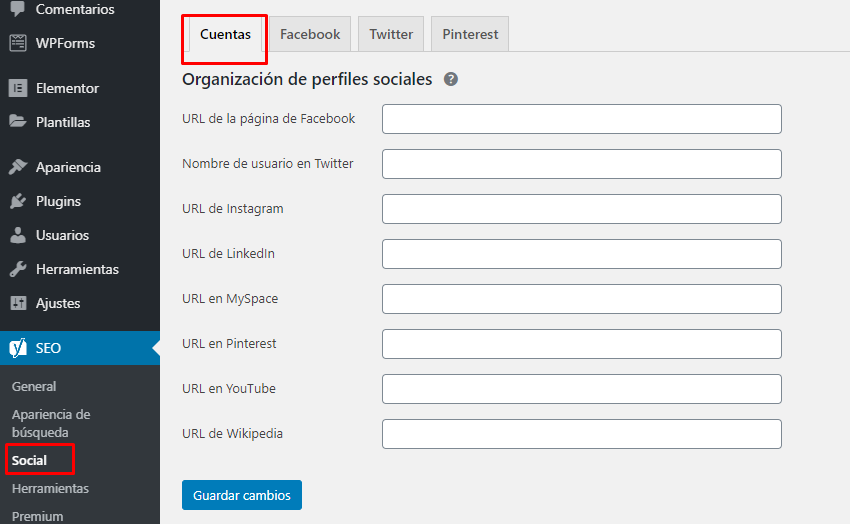
2. Facebook
Debes asegurarte de que la opción de metadatos de gráfico abierto esté habilitada en la pestaña de Facebook. Permite a Yoast SEO agregar metadatos de gráficos abiertos de Facebook en la sección <head> de su sitio web.
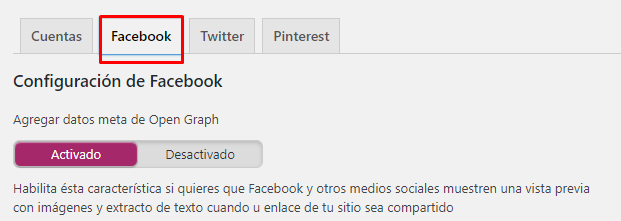
Esto ayudará a Facebook a recoger la miniatura correcta y la información de la página cuando se comparte una publicación de su sitio web en Facebook.
A continuación, debe proporcionar una ID de aplicación de Facebook si tienes una
Debajo de eso, encontrarás la opción de proporcionar una miniatura para tu página de inicio con título y descripción de SEO. la imagen y la descripción se utilizarán cuando alguien comparta la página de inicio de tu sitio en Facebook.

Además, puedes proporcionar una URL de imagen en miniatura predeterminada. Esta imagen se usará para todos los artículos que no tengan una miniatura u otra imagen.
3. Twitter
En cuanto a Twitter, puede agregar tarjetas de Twitter en la sección principal de tu sitio.
También puede elegir el tipo de tarjeta para usar. Recomendamos usar resumen con imagen grande.
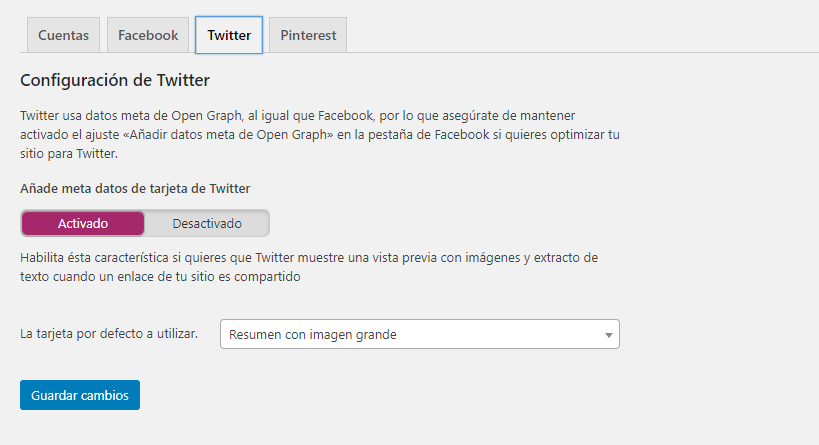
4. Pinterest
Pinterest utiliza metadatos de Open Graph al igual que Facebook. Asegúrese de tener el cuadro de metadatos de gráfico abierto marcado en la configuración de Facebook.
Después de eso, solo necesitas ingresar el código de verificación del sitio proporcionado por Pinterest. Simplemente visita la configuración de tu cuenta de Pinterest para agregar y verificar tu sitio. Se te proporcionará una meta etiqueta que debes ingresar aquí.

Paso 7. Herramientas
Yoast SEO viene con algunas herramientas integradas que te permiten realizar algunas tareas avanzadas. Es posible que la mayoría de los principiantes no necesiten usar estas herramientas. Sin embargo, te mostraremos cada herramienta y lo que hace.
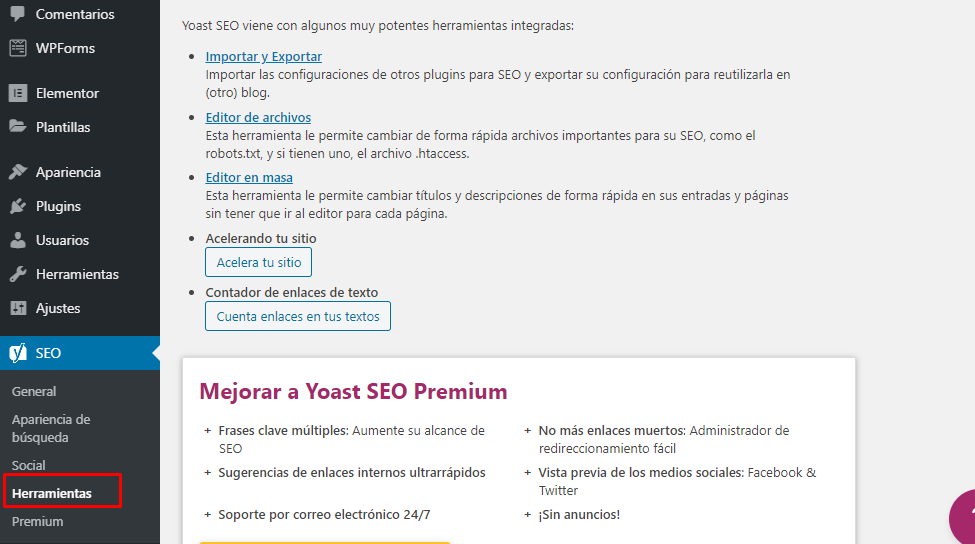
1. Importar y Exportar
Si anteriormente usaste otro plugin de WordPress SEO o un thema con funciones de SEO incorporadas, entonces puede usar esta herramienta para importar datos de SEO.
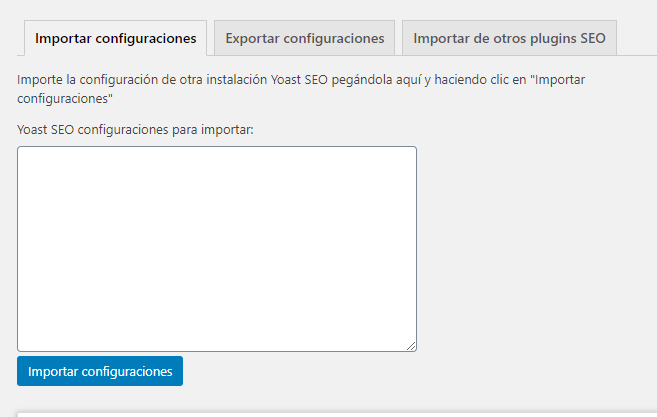
También puede usarlo para importar y exportar la configuración del complemento Yoast SEO y usarlos en un sitio diferente de WordPress.
2. Editor de archivos
A medida que crece tu sitio de WordPress, a menudo puedes encontrar tutoriales que te piden que agregue algún código al archivo .htaccess o al archivo robots.txt de tu sitio web .
Ambos son archivos de configuración y tienen un gran impacto en el SEO de tu sitio web. Yoast SEO te permite editar fácilmente ambos archivos directamente desde el área de administración de WordPress.

3. Editor masivo
La herramienta de edición masiva en Yoast SEO te permite agregar rápidamente títulos y descripciones de SEO para todas sus publicaciones y páginas de blog.
En la pestaña Títulos, encontrarás un campo en blanco para agregar tu nuevo título de SEO para esa publicación de blog. Después de eso, clic en Guardar enlace para almacenar tus cambios.
Para agregar descripciones, deberá cambiar a la pestaña de descripciones. Una vez más, podrá agregar una descripción para cada entrada de blog o página y guardarla.
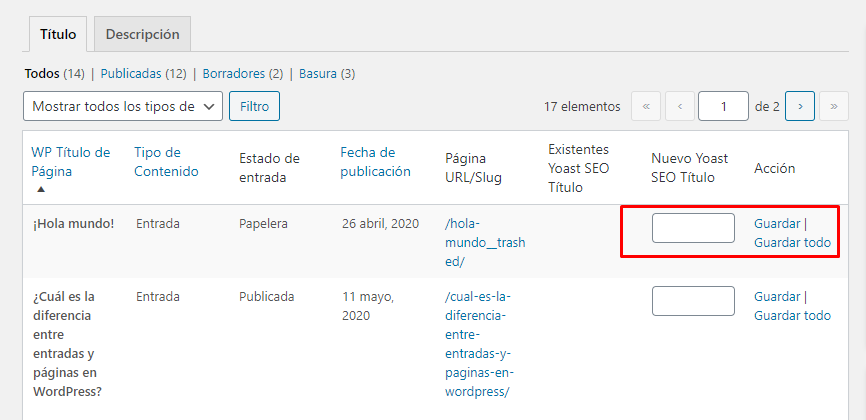
Paso 8. Optimiza tus publicaciones y páginas con Yoast SEO
Simplemente instalar y configurar este complemento no es suficiente. Para que realmente puedas maximizar el beneficio de este plugin, debes personalizar la configuración por publicación.
Echemos un vistazo a cómo puedes maximizar los beneficios al optimizar cada publicación ó página en WordPress.
Simplemente edita cualquier publicación o página y verás un nuevo metabox de Yoast SEO debajo del editor de publicaciones.
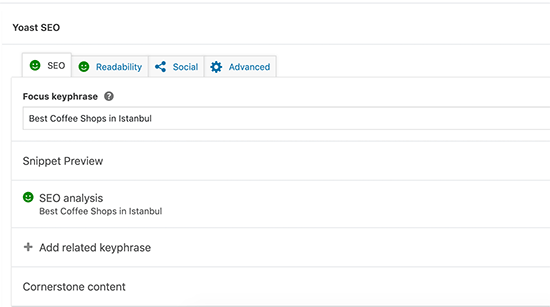
Puede comenzar agregando frase clave o palabra clave de enfoque. Esta es la palabra clave principal, que crees que tus usuarios ingresarán en los motores de búsqueda para encontrar esta publicación.
Después de eso, Yoast SEO verificará el contenido de tu publicación para el análisis de SEO y legibilidad. Puedes ver el análisis para mejorar aún más tu artículo.
A veces, el título de tu publicación y tu título de SEO pueden no ser los mismos. Cada vez, debes escribir una descripción de SEO personalizada porque el generador de extractos solo recoge el primer párrafo que podría no ser el más importante.
Consejo profesional: el informe de análisis de SEO y legibilidad en Yoast SEO es bastante preciso e inmensamente útil para mejorar tu contenido. Sin embargo, no te mates por eso o pasarás más tiempo siguiendo el análisis en lugar de crear un mejor contenido para tus usuarios.
Para obtener más información sobre la optimización en la página con el complemento Yoast SEO, consulte nuestro artículo sobre cómo optimizar las publicaciones de blog para SEO .
Paso 9. Optimización de taxonomías para SEO (categorías y etiquetas)
Al igual que tu publicación y tus páginas, también puede anular el título de SEO y las meta descripciones de las páginas de categoría, etiqueta y archivo de autor.
Simplemente visita la página Entradas »Categorías y hace clic en el enlace editar debajo de cualquier categoría. En la página de edición de categoría, desplázate hacia abajo y verá el cuadro meta Yoast SEO.

Puede hacerlo para todas sus categorías, etiquetas y archivos de taxonomía personalizados.
Paso 10. Optimizar los productos de comercio electrónico
Yoast SEO viene con soporte completo para tiendas en línea y sitios web de comercio electrónico que usan WooCommerce. Esto te permite optimizar las páginas de tu producto de la misma manera que optimizaría las publicaciones y páginas del blog.
Encontrarás todas las opciones de SEO de comercio electrónico al agregar un nuevo producto a tu sitio web. También puedes editar cualquier producto antiguo y optimizarlo ingresando una palabra clave de enfoque, título de SEO, descripción de SEO y más,
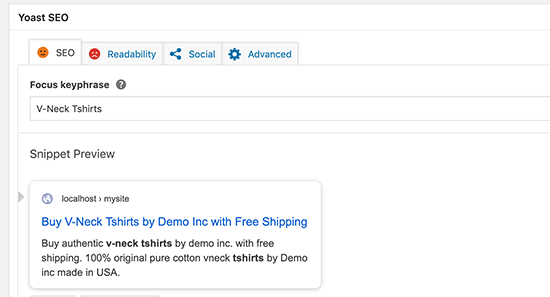
Esperamos que esta guía te haya ayudado a instalar y configurar el plugin de WordPress Yoast SEO.
Si le gustó este artículo, suscríbase a nuestro canal de YouTube para ver videos tutoriales de WordPress. También nos puede encontrar en Twitter y Facebook.

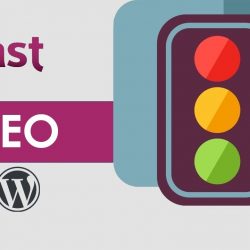

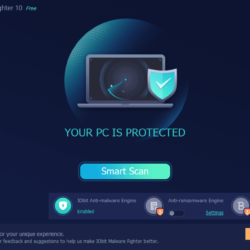
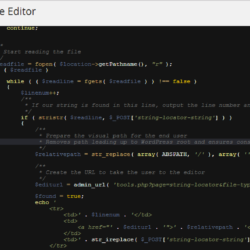
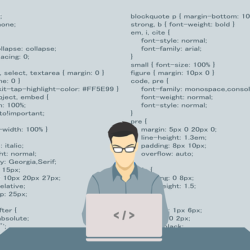
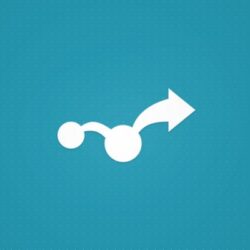
Deja un comentario